Hyperlapse-App: Versteckte Einstellungen und 1080p-Modus aktivieren
Die Hyperlapse-Applikation des Foto-Portals Instagram haben wir Ende August vorgestellt. Durch die neuen Kameras des iPhone 6 und des iPhone 6 Plus sind die intelligenten Zeitraffer-Filme, die sich mit der Gratis-App erstellen lassen, nun noch einen Zacken atemberaubender geworden. Dies zeigt unter anderem das im Anschluss eingebettete 3-Tage-Experiment der Werbefilmer von „Uncage the Soul“.
Versteckte Einstellungen: Hyperlapse Labs
Auch diese setzten bei ihrem Ausflug in die östliche Sierra Nevada auf ein iPhone 6 Plus, kritisierten jedoch die Tatsache, dass die Hyperlapse-App ihre Aufnahme nicht im hochauflösenden 1080p-Format, sondern als platzsparende 720p-Clips auf dem iPhone ablegt.
The in-camera stabilizer in the Instagram Hyperlapse app is AMAZING, but it exports final video in 720 not 1080. Timelapse looks great when the conditions are stable, but changing light has the phone struggling to smoothly change exposures following the light. So yes, it’s jaw-dropping awesome what’s packed in this big phone, and we will probably see some amazing footage and videos shot soley on the new iPhones, but I don’t feel a threat to my job security…yet.
Tipp: Hyperlapse Labs aktivieren
Solltet auch ihr euch bereits über diesen Umstand geärgert haben, dürfte der folgende Tipp für ein Lächeln auf den betroffenen Gesichtern sorgen: Die Hyperlapse-App verfügt über ein verstecktes Konfigurations-Menu. Tapt mit vier Fingern (gleichzeitigund und schnell hintereinander) vier mal auf das Sucher-Display der Hyperlapse-App.
Hier könnt ihr jetzt nicht nur an der Ausgabegröße der Videos, sondern auch an zahlreichen Aufnahme-Parametern drehen und anschließend mit den neuen Einstellungen experimentieren.
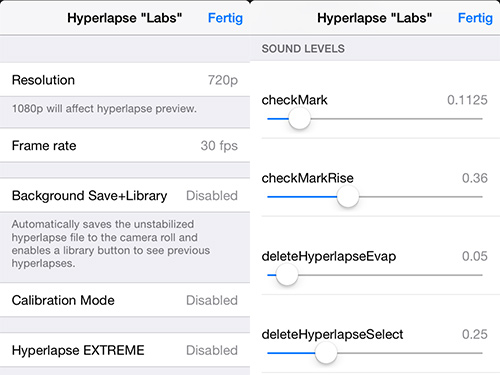
Sehr geil und was ist Hyperlapse Extrem?
50 und 70x Beschleunigung
Ok, Danke.
Lol mit 4 Fingern tappen… fühlt sich schräg an, aber klappt! thx
was die App besser macht als Apples eigne. Auch die Sache mit der Geschwindigkeit Nacht der App besser. Hätte apple auch einbauen sollen…
Also die interne Kamera-App speichert nur 720p?
Nope.
Der Film wird (wenn man die Einstellungen nicht ändert) in 720p exportiert.
Wie kommt man wieder ins Menue?
Bei mir wird jetzt immer nur der Aufnahmebutton angezeigt.
Das ist genau der Bereich, indem Du mit vier Fingern agieren musst. ;)
Wie, wenn ich im aufnahmebereich bin, dann nochmal mit vier Fingern tippen um wieder zurück in die Einstellungen zu kommen?
Ja!
Lesen hilft
wo finde ich die videos dann? (ios8). steht „such wow“. ok und weiter?
Der Bildstabilisator ist unbeschreiblich. Das sieht wirklich aus als hätte man ein Stativ verwendet.
Hy, ich finde die Videos unter iP6 mit iOS8 auch nicht. Moved Video to Calibration Directory. Danach kann man nur auf Such Wow klicken.
Ich habe 5GB an Daten auf dem Phone aber keine Ahnung wo die liegen. Weder in iTunes als Dokument noch unter Fotos oder Videos.
jap. mein beitrag oben hat die gleiche frage. keine ahnung…
Problem geht zu beheben, wenn du den Calibration Mode auf Disabled stellst.
Hab es mal in ein Video gepackt :-)
http://youtu.be/erZcssuv0uM